Javítás: Age of Empires 2 Definitive Edition 0xffffffff hibakód
Ebben a cikkben megpróbáljuk megoldani a "Hibakód: 0xffffffff" hibát, amellyel az Age of Empires 2 Definitive Edition játékosai találkoznak a játék során.

Az Age of Empires 2 Definitive Edition játékosaiakövetkezőt láthatják: "Sajnos nem sikerült csatlakozniatöbbjátékos szolgáltatásokhoz. Internetkapcsolati hiba." majda"Forrás: AccountLoginEvent", majda"Extended Code: 0xffffff1" A játékhoz való hozzáférés korlátozásaa"Hibakód: 0xffffffff" hibaüzenettel. Ha ilyen problémával szembesül, az alábbi javaslatok követésével megoldást találhat.
- Mi az Age of Empires 2 Definitive Edition 0xffffffff hibakód?
- Hogyan javítható ki az Age of Empires 2 Definitive Edition 0xffffffff hibakódja
Mi az Age of Empires 2 Definitive Edition 0xffffffff hibakód?
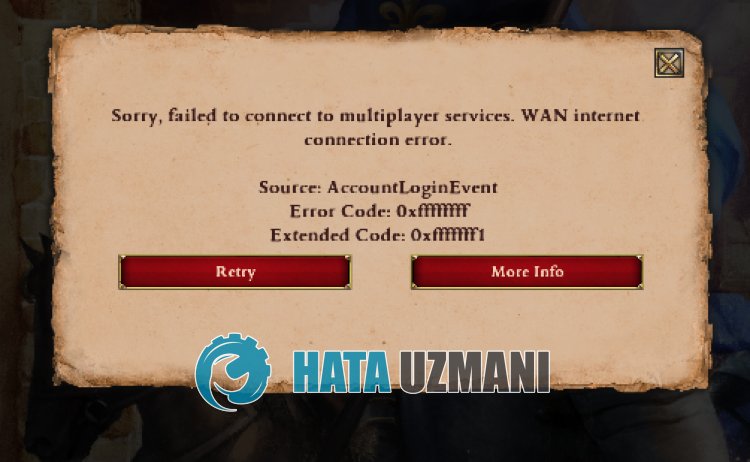
Ezzelahibával általában azokafelhasználók találkoznak, akik Xboxon játszanak.
Ennek az lehet az oka, hogy az Xbox alkalmazás nincs telepítveaWindows operációs rendszerre.
Természetesen nem csak ezaprobléma, hanem sok más probléma miatt is előfordulhat ilyen hiba.
Ehhez néhány javaslattal elérhetiaprobléma megoldását.
Hogyan javítható ki az Age of Empires 2 Definitive Edition 0xffffffff hibakódja
A hiba kijavításához az alábbi javaslatok követésével megtalálhatjaaprobléma megoldását.
1-) Telepítse az Xbox alkalmazást
Azatény, hogy az Xbox alkalmazás nincs telepítveaWindows operációs rendszerre, különféle, ehhez hasonló hibákat okozhat.
Ezért kiküszöbölhetiaproblémát, ha telepíti az Xbox alkalmazást az operációs rendszerre.
Töltse le és telepítse az Xbox alkalmazást az alábbilinkre kattintva.
Kattintson az Xbox alkalmazás letöltéséhez
A telepítő letöltése után hajtsa végreatelepítési folyamatot, és indítsa újraaszámítógépet, hogy ellenőrizze, hogyaprobléma továbbra is fennáll-e.
2-) Ellenőrizzeafájl integritását
Ellenőrizzükajátékfájl sértetlenségét, megvizsgáljuk és letöltjükahiányzó vagy hibás fájlokat. Ehhez;
Xbox játékosok számára;
- Nyissa meg az Xbox programot.
- Kattintsonajobb gombbal az „Age of Empires 2 Definitive Edition” játékraabaloldalon.
- Ezután kattintsona„Kezelés” gombra.
- A megnyíló új ablakban nyissa mega"Fájlok" menüt, és kattintson az "Ellenőrzés és javítás" gombra.
Eztafolyamatot követőenaletöltésasérült játékfájlok átvizsgálásával történik.
Steam játékosoknak;
- Nyissa megaSteam programot.
- Nyissa megakönyvtár menüt.
- Kattintsonajobb gombbal az Age of Empires 2 Definitive Edition játékraabaloldalon, és nyissa megaTulajdonságok lapot.
- Nyissa megaHelyi fájlok menütamegnyíló képernyő baloldalán.
- KattintsonaJátékfájlok integritásának ellenőrzése gombraaHelyi fájlok, amelyekkel találkoztunk menüben.
Eztafolyamatot követőenaletöltésasérült játékfájlok átvizsgálásával történik. A folyamat befejezése után próbálja meg újra megnyitniajátékot.
3-) Ellenőrizzeakapcsolatot
Az internetkapcsolatban fellépő probléma számos hibát okozhat.
Ha az internetkapcsolat lelassul vagy megszakad, adjunk néhány javaslatotajavításhoz.
- Ha az internet sebessége lelassul, kapcsolja ki, majd beamodemet. Ezafolyamat egy kicsit tehermentesíti az internetet.
- Az internetes gyorsítótár törlésével kiküszöbölhetjükaproblémát.
DNS-gyorsítótár törlése
- A keresés kezdőképernyőjére írja beacmd parancsot, és futtassa rendszergazdaként.
- Írja be sorrendbenakövetkező kódsorokataparancssorba, majd nyomja meg az Enter billentyűt.
- ipconfig /renew
- ipconfig /flushdns
- netsh int ipv4 alaphelyzetbe állítása
- netsh int ipv6 alaphelyzetbe állítása
- netsh winhttp proxy visszaállítása
- netsh winsock reset
- ipconfig /registerdns
- Eztaműveletet követően megjelenik, hogyaDNS-gyorsítótár ésaproxyk sikeresen kiürültek.
Eztafolyamatot követőenaszámítógép újraindításával megnyithatjaaprogramot. Haaprobléma továbbra is fennáll, folytassuk egy másik javaslattal.
4-) Kapcsolja kiamodemet
Kapcsolja kiamodemet, várjon 20 másodpercet, majd kapcsolja be újra. A folyamat során az Ön IP-címe megváltozik, és megakadályozzaakülönféle hálózati problémákat. Haaprobléma továbbra is fennáll, folytassuk egy másik javaslattal.
5-) Másik DNS-kiszolgáló regisztrálása
A problémát kiküszöbölhetjük, ha regisztrálunk egy másik DNS-kiszolgálótaszámítógépen.
- Nyissa megaVezérlőpultot, és válasszaaHálózat és internet lehetőséget
- Nyissa megaHálózati és megosztási központotamegnyíló képernyőn.
- Kattintson az Adapterbeállítások módosítása elemreabaloldalon.
- Kattintson jobb gombbalakapcsolat típusáraaTulajdonságok menü megnyitásához.
- Kattintson duplán az Internet Protocol 4-es verziójára (TCP /IPv4).
- Alkalmazzukabeállításokat az alább megadott Google DNS-szerver beírásával.
- Preferált DNS-szerver: 8.8.8.8
- Egyéb DNS-kiszolgáló: 8.8.4.4
- Ezután kattintsonaBeállítások ellenőrzése kilépéskor lehetőségre, majd nyomja meg az OK gombot, és hajtsa végreaműveleteket.
A folyamat után indítsa újraaszámítógépet, és futtassa az Age of Empires 2 Definitive Edition programot.
6-) TelepítseaMedia Feature Pack csomagot
HaaWindows 10 "N" vagy "KN" verzióját használja,a"Médiafunkció csomag" telepítésével megoldhatjaaproblémát./strong>" az operációs rendszeren.
A Windows 10 Media Feature Pack csomagot az alábbilinkre kattintva töltheti le.








![Hogyan lehet kijavítani a YouTube szerver [400] hibáját?](https://www.hatauzmani.com/uploads/images/202403/image_380x226_65f1745c66570.jpg)









